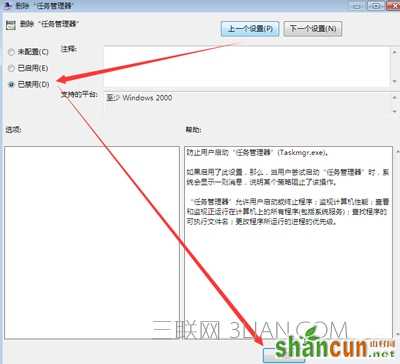Win8任务管理器消失不见怎么办?Win8系统按CTRL+ALT+DEL后没有出现任务管理器怎么办?别急,小编来为你解答!
Win8任务管理器消失不见怎么办解决方法:
1、按Windows键+R键,弹出运行界面。
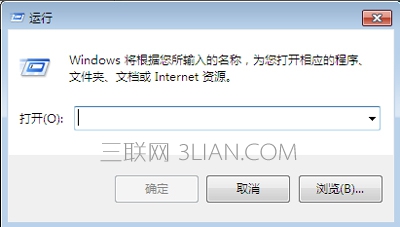
2、在运行界面输入“gpedit.msc”,然后点击“确定”。
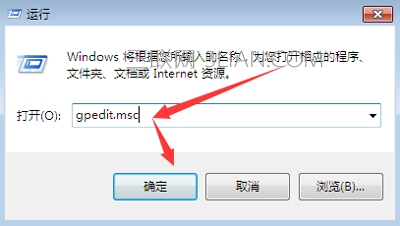
3、弹出如图所示界面,点击用户设置下面的“管理模板”。
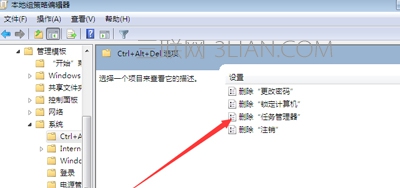
4、然后双击右边的“系统”。
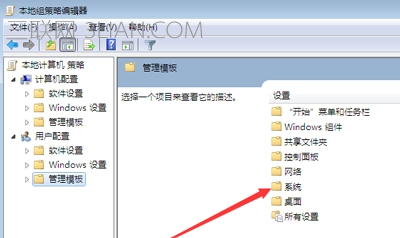
5、在双击右边的“Ctrl+Alt+Del选项”。
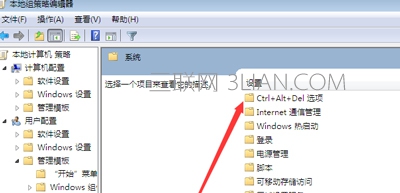
6、弹出如图所示的界面,双击“删除任务管理器”。
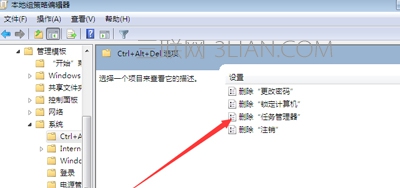
7、弹出的窗口点击“已禁用”,然后点击确定即可,这样就设置好了。